- Skype ist eine der beliebtesten Instant-Messaging-Anwendungen auf dem Markt.
- Wenn Sie über Skype keine Anrufe tätigen können, bietet Ihnen dieser Artikel mehrere nützliche Lösungen.
- Wir haben in der Vergangenheit Skype-Probleme behandelt, und wenn Sie Probleme mit Skype haben, lesen Sie unsere Skype-Bereich.
- Weitere Skype-Anleitungen, Tipps und Fehlerbehebungen finden Sie in unserem Skype-Hub.

4. Skype neu installieren
- Öffne das Einstellungen-App. Sie können das schnell tun, indem Sie drücken Windows-Taste + I Abkürzung.
- Wann Einstellungen-App öffnet, navigiere zu Apps Sektion.
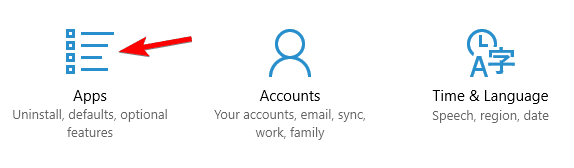
- Es erscheint nun eine Liste aller installierten Anwendungen. Wählen Skype aus der Liste und klicken Sie auf Deinstallieren.
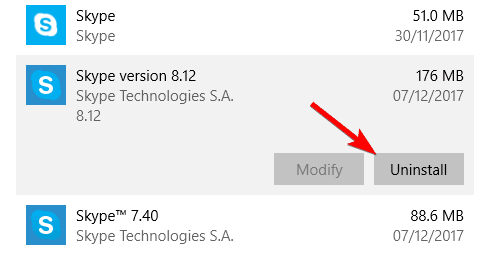
- Folgen Sie den Anweisungen auf dem Bildschirm.
Sie können Skype auch wie folgt deinstallieren:
- Drücken Sie Windows-Taste + S und geben Sie ein Schalttafel. Wählen Schalttafel aus der Ergebnisliste.
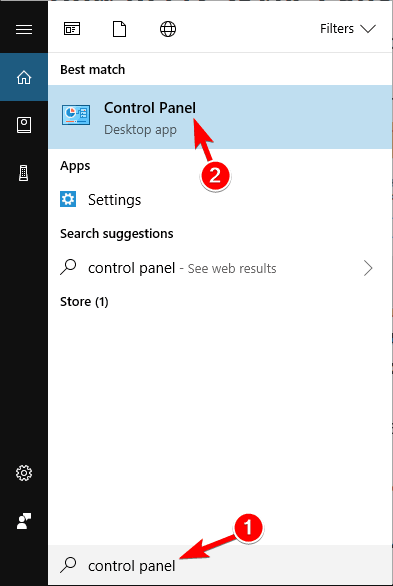
- Wann Schalttafel öffnet, wählen Programme und Funktionen aus dem Menü.
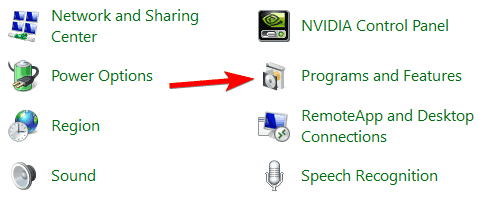
- Die Liste der installierten Anwendungen wird nun angezeigt. Doppelklick auf Skype um es zu deinstallieren.
- Folgen Sie den Anweisungen auf dem Bildschirm, um zu deinstallieren Skype.
Wenn Sie über mehrere Skype-Versionen verfügen, deinstallieren Sie sie alle und laden Sie dann die Desktop-Version, auch bekannt als klassische Skype-Version, herunter und installieren Sie sie. Sobald Sie Skype neu installieren, sollte das Problem vollständig behoben sein.
- LESEN SIE AUCH: Fix: Skype wirft mich aus dem Spiel.
5. Überprüfen Sie Ihre Anrufweiterleitungseinstellungen
Manchmal werden Skype-Anrufe aufgrund Ihrer Anrufweiterleitungseinstellungen nicht durchgestellt. Wenn Sie diese Funktion verwenden, möchten Sie möglicherweise Ihre Einstellungen überprüfen und sehen, ob alles in Ordnung ist.
Laut Benutzern wurde ihre Anrufweiterleitung versehentlich auf 1 Sekunde eingestellt, was zu diesem Problem führte.
Um das Problem zu beheben, müssen Sie zur Skype-Website gehen, sich mit Ihrem Benutzerkonto anmelden und den Anrufweiterleitungs-Timer auf einen anderen Wert einstellen.
Danach sollte das Problem vollständig behoben sein und Ihre Anrufe sollten wieder funktionieren.
Beachten Sie, dass die Anrufweiterleitungsfunktion standardmäßig deaktiviert ist. Wenn Sie diese Funktion nie aktiviert oder verwendet haben, gilt diese Lösung nicht für Sie.
6. Ändern Sie Ihre Internetoptionen
- Drücken Sie Windows-Taste + S und geben Sie ein Internet Optionen. Wählen Internet Optionen aus dem Menü.
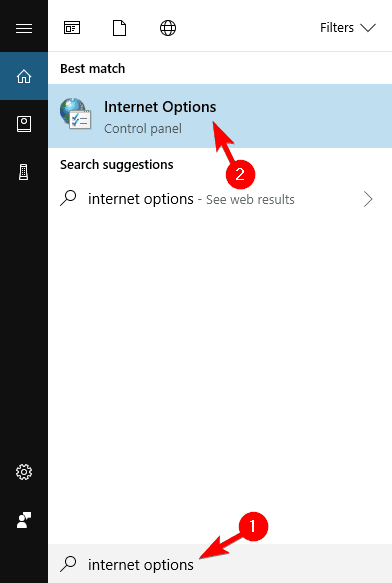
- Gehe zu Fortgeschritten Tab. Stelle sicher das SSL 3.0 verwenden, TLS 1.0 verwenden, TLS 1.1 verwenden und Verwenden Sie TLS 1.2 Optionen geprüft. Klicken Sie nun auf Anwenden und OK Änderungen zu speichern.
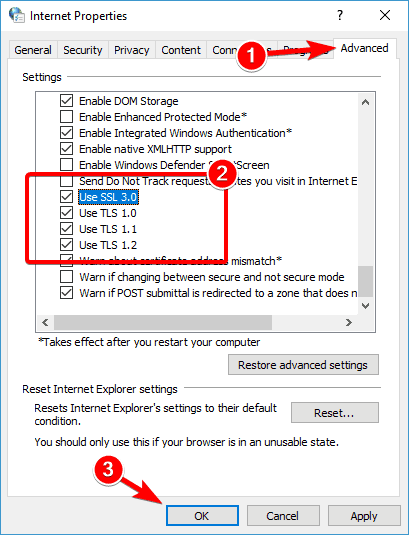
Danach sollten Ihre Skype-Anrufe problemlos verbunden werden können.
7. Stellen Sie sicher, dass Ruhezeiten nicht aktiviert sind
- Öffne das Aktionszentrum indem Sie auf das Symbol in der unteren rechten Ecke klicken. Alternativ können Sie Windows-Taste + A Abkürzung.
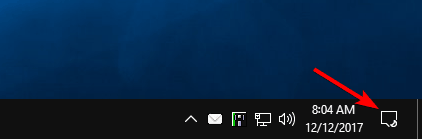
- Suchen Stille Stunden Möglichkeit. Wenn Sie es nicht sehen, klicken Sie auf Erweitern.
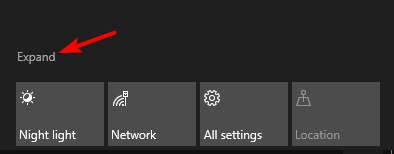
- Lokalisieren Stille Stunden und stellen Sie sicher, dass diese Option deaktiviert ist.
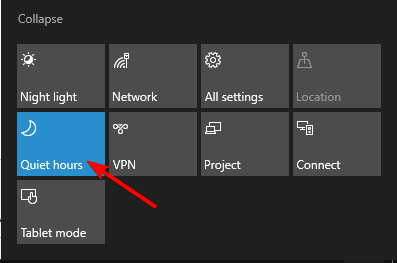
Sobald Sie diese Funktion deaktivieren, sollte das Problem mit Skype behoben sein. Beachten Sie, dass diese Lösung nur mit der Universal-Version von Skype funktioniert. Wenn Sie eine Desktop-Version verwenden, gilt diese Lösung nicht für Sie.
Das war's: So können Sie einfach beheben, dass Skype-Anrufe keinen Fehler auf Ihrem PC durchlaufen.
Verwenden Sie den Kommentarbereich von unten, falls Sie andere Methoden kennen, um dieses Problem zu beheben, und wir werden dieses Handbuch entsprechend aktualisieren.
Häufig gestellte Fragen
Um einen Videoanruf über Skype zu starten, wählen Sie den Kontakt aus, den Sie anrufen möchten, und klicken Sie im Menü oben rechts auf die Schaltfläche Videoanruf.
Damit jemand Sie über Skype anrufen kann, muss der Anrufer Sie mit Ihrer E-Mail-Adresse, Ihrem Skype-Benutzernamen oder Ihrer Telefonnummer zur Kontaktliste hinzufügen.
Die Kosten für Festnetz- und Mobiltelefone hängen von dem Land ab, in das Sie anrufen. Sie können für 3,59 USD pro Monat unbegrenzt in die USA telefonieren.

![So deaktivieren Sie Bing Chatbot in Skype [schnellste Wege]](/f/4856b64553d919b09fc355b2eaf55c41.jpg?width=300&height=460)
